u启动v5.0版本怎样制作u盘启动盘
步骤一, 下载u启动v5.0版本工具并安装到电脑本地磁盘。如何安装u启动v5版本到电脑本地磁盘?大家看下面的图文介绍:1.下载好的软件名称为:“UQiDong_v5.exe”,2.鼠标双击“UQiDong_v5.exe”,并按照提示步骤进行安装,打开u启动v5安装程序的安装界面,我们只要点击“开始安装”按钮即可!3正在安装u启动v5软件到电脑本地磁盘,我们耐心等待其进度条完成,在此期间请不要强行关闭该窗口!4安装u启动v5完成后的界面,我们点击“开始制作”即可打开u启动u盘启动盘制作工具的主窗口!步骤二,运行u启动u盘启动盘制作软件制作u盘启动盘。1.运行u启动v5后,打开的主窗口界面如下图:2.小编标注的红色框内,提示“请先插入需要制作启动盘的u盘”,那么我们就插入我们事先准备的u盘。(注意事项:1.为了保证制作过程中数据传输的顺畅,请将u盘插入到电脑主机箱后置的USB插口处,如果是笔记本的话则任意插入任何的USB插口。)3.插入u盘后u启动自动识别到u盘的详细信息:小编标注的红色框内显示的则是自动识别到u盘的详细信息(u启动小编使用的是金士顿8GB的u盘)。接下来我们点击“一键制作启动u盘”按钮,红色框标注的按钮:4当点击了一键制作启动u盘按钮后,弹出一个警告窗口,其警告的内容就是告诉您制作u盘启动会格式化u盘,u盘里面的数据将全部清空,让您确认u盘里面没有保存重要的数据后再点“确定”按钮开始制作,如果您还有重要的文件数据在u盘里面没有拷贝出来的话,那么我们点击“取消”按钮,然后先把u盘里面的文件跟数据先复制到电脑其他磁盘里面后再制作启动u盘。如下图所示:5我们点击了“确定”按钮以后,需要做的是耐心等待其制作完成,制作过程包括:“数据准备”→ “格式化u盘” → “写入数据” → “制作完成后自动拔插u盘”。这些过程都是全自动的,无需人工干预和操作,所以我们在此过程中请尽量避免不做其他无关的操作,以免制作失败,直到启动u盘制作成功。如下面四张图所示为整个制作的过程:(整个过程大概需要1-2分钟的时间,刚开始制作的时候可能会出现假死状态,大家无需担心,只需等待即可),下图所示为正在自动准备制作启动u盘需要的相关数据6正在自动格式化需要制作启动盘的u盘7正在写入相关数据到u盘8制作u盘启动盘成功后u启动软件正在为您拔插u盘,也就是自动弹出u盘再插入u盘的意思。(因为制作好启动u盘后需要拔插一次才能检测出是否制作成功)9当制作成功并自动拔插了u盘以后会弹出一个窗口,该窗口为让您测试u盘启动盘是否制作成功的选择框,大家可以点击“是(Y)”按钮来测试u盘是否已经成功制作u盘启动盘了。如果觉得没必要,那我们可以点击“否(N)”,10然后关闭u启动软件即可。11当我们点击了“是(Y)”按钮后将会弹出一个“电脑模拟器”的窗口,电脑模拟器将模拟电脑开机启动u盘的界面,也就是u启动引导的主界面(注意:电脑模拟器只提供测试u盘启动是否制作成功之用,请不要测试PE等工具)12电脑模拟器测试启动u盘的界面,我们可以按上下键选择下即可,不用做其他操作,测试完毕后我们同时按下“ctrl”+“alt‘组合键即可释放鼠标到电脑桌然后关闭电脑模拟器窗口,最后再关闭u启动主程序即可。7.最后我们检查一下u盘,打开u盘,查看下里面的文件变化。制作成功的启动盘u盘里面包含的文件跟文件夹有:“GHO文件夹”、“我的工具”、“u启动u盘克隆工具”, 13到此u启动u盘启动盘制作的就结束了。

u大师u盘启动盘制作工具怎么用
1、选择制作系统里的制作U盘选项。2、选择自己想要安装的系统下到U盘去。3、如果是空U盘就可以忽略这个步骤,如果不是要先将文件备份好。4、等待将系统下载在启动U盘中。5、当出现这个界面的时候就代表启动U盘制作成功了。6、还可以点击快捷键大全查看我们的电脑的启动快捷键是什么。
一、准备工作: 1.U盘一个,(建议使用2G以上的U盘)2.下载U当家U盘启动盘制作工具,这个兼容性较好。3.将你需要ghost系统文件先下载到你的电脑硬盘中。二、开始制作U盘启动盘1.首先插入U盘,如果U盘中存储有重要数据、文件的,请做好备份工作。2.双击运行U当家U盘启动制作工具,运行界面如下:3.在“选择U盘”下拉列表中选择相应的U盘,并根据U盘来选择“U盘模式”。4.你可以选择“高级设置”来设置之后制作成的WINPE界面,可以选择“模拟启动”来测试U盘启动是否制作成功。当然,如果你的U盘已经是启动U盘,还可以选择“还原U盘”来注销使之成为普通U盘。如果不想做任何改变,则可直接单击中间的按钮“一键制作USB启动盘”。5.弹出提示框,提示U盘重要数据备份,如有重要数据,请先做好备份,若已备份,单击”确定“即可。6.制作启动U盘时,会格式化初始数据,请等待此过程完毕。如图:7.制作完成后,将下载好的系统镜像文件复制到U盘内的GHO目录(如果没有请手工创建)三、设置U盘启动(有两种方法)1)第一种方法用快捷键启动U盘,首先在U当家官网找到适合自己电脑的快捷键,然后在刚开机时按住这个键选择当前所插入的U盘即可!在计算机启动的第一画面上按"DEL"键进入BIOS(可能有的主机不是DEL有的是F2或F1.请按界面提示进入),选择Advanced BIOS FEATURES ,将Boot Sequence(启动顺序),设定为USB-HDD模式,2)在刚开机的时候根据屏幕提示的按键进入BIOS,进入以后找到关于BOOT启动相关项把U盘设为第一?项就可以了,前提是你要制作好U盘启动盘,可以用U当家,这个兼容性好一些。选择Boot,Boot下面有一个为Hard Disk Drives(硬盘驱动器顺序),按回车进去设置,把第一个设成U盘,按ESC返回Boot,再选择Boot Device Priority( 启动顺序设置)---把1st Device Priority设置成为USB启动即可,按F10退出并保存设置!四、开始用U盘装系统 进入winpe系统后,运行U当家PE智能装机工具,选择你要恢复的系统文件,选择系统安装磁盘,选择完后点击确定.等待安装完成,重新启动电脑,拔下U盘,电脑会按照正常的硬盘启动!静静的等待系统恢复的过程吧!
u大师u盘启动盘制作工具是把你的u盘变成能启动电脑的工具,至于要你的电脑用u盘来启动那先插上刚刚制作过的u盘,再进电脑的bios里设置电脑的启动方式为usb。电脑就能用u盘启动了!
打开U大师,插入U盘 ,选择要制作的U盘,点击一键制作,完成后打开U盘,放入*.gho系统镜像还原文件 启动电脑时选择U盘启动,然后还原gho到系统分区
按照操作提示制作即可
一、准备工作: 1.U盘一个,(建议使用2G以上的U盘)2.下载U当家U盘启动盘制作工具,这个兼容性较好。3.将你需要ghost系统文件先下载到你的电脑硬盘中。二、开始制作U盘启动盘1.首先插入U盘,如果U盘中存储有重要数据、文件的,请做好备份工作。2.双击运行U当家U盘启动制作工具,运行界面如下:3.在“选择U盘”下拉列表中选择相应的U盘,并根据U盘来选择“U盘模式”。4.你可以选择“高级设置”来设置之后制作成的WINPE界面,可以选择“模拟启动”来测试U盘启动是否制作成功。当然,如果你的U盘已经是启动U盘,还可以选择“还原U盘”来注销使之成为普通U盘。如果不想做任何改变,则可直接单击中间的按钮“一键制作USB启动盘”。5.弹出提示框,提示U盘重要数据备份,如有重要数据,请先做好备份,若已备份,单击”确定“即可。6.制作启动U盘时,会格式化初始数据,请等待此过程完毕。如图:7.制作完成后,将下载好的系统镜像文件复制到U盘内的GHO目录(如果没有请手工创建)三、设置U盘启动(有两种方法)1)第一种方法用快捷键启动U盘,首先在U当家官网找到适合自己电脑的快捷键,然后在刚开机时按住这个键选择当前所插入的U盘即可!在计算机启动的第一画面上按"DEL"键进入BIOS(可能有的主机不是DEL有的是F2或F1.请按界面提示进入),选择Advanced BIOS FEATURES ,将Boot Sequence(启动顺序),设定为USB-HDD模式,2)在刚开机的时候根据屏幕提示的按键进入BIOS,进入以后找到关于BOOT启动相关项把U盘设为第一?项就可以了,前提是你要制作好U盘启动盘,可以用U当家,这个兼容性好一些。选择Boot,Boot下面有一个为Hard Disk Drives(硬盘驱动器顺序),按回车进去设置,把第一个设成U盘,按ESC返回Boot,再选择Boot Device Priority( 启动顺序设置)---把1st Device Priority设置成为USB启动即可,按F10退出并保存设置!四、开始用U盘装系统 进入winpe系统后,运行U当家PE智能装机工具,选择你要恢复的系统文件,选择系统安装磁盘,选择完后点击确定.等待安装完成,重新启动电脑,拔下U盘,电脑会按照正常的硬盘启动!静静的等待系统恢复的过程吧!
u大师u盘启动盘制作工具是把你的u盘变成能启动电脑的工具,至于要你的电脑用u盘来启动那先插上刚刚制作过的u盘,再进电脑的bios里设置电脑的启动方式为usb。电脑就能用u盘启动了!
打开U大师,插入U盘 ,选择要制作的U盘,点击一键制作,完成后打开U盘,放入*.gho系统镜像还原文件 启动电脑时选择U盘启动,然后还原gho到系统分区
按照操作提示制作即可

u深度v5.0u盘启动盘制作工具装机版需要多少空间
你好, 1、如果光用工具制作一个启动U盘,大概600M就差不多了,1G的U盘肯定够了, 2、如果还要将系统ISO文件拷入U盘,那还需要大概2.5G的空间,所以一般情况下大概4G就差不多了。

u助手5.0u盘启动盘工具怎么用
制作U盘启动盘准备工具:(W7系统4G U盘,XP系统2G U盘)下载u启动U盘制作软件,安装软件,启动,按提示制作好启动盘。 U盘装系统,你需要先把U盘做成启动盘,然后从网上下载系统,并且把解压后,带GHO的系统复制到已经做好U盘启动盘里面。看完U盘制作的教程你就会用盘装系统。到u启动官网去学习如何装系统:http://www.uqidong.info/uqdsyjc/进入BIOS,设置,一般电脑开机按DEL或者F2等快捷键,进入BIOS,选择BOOT,然后再选择Hard Disk Drives或者Hard Drives BBS Priorities启动方式,进入后,可选U盘启动。用键盘的+和-来选择启动,KingstonDataT这个就是你的u启动U盘,用键盘上的+号和-号把它调到第1,然后按F10保存,就可以启动U盘啦。 选择“U盘”回车即可,配置都设置好后,按键盘上的“F10”键保存并退出,接着电脑会自己重启,剩下的就是自动安装系统
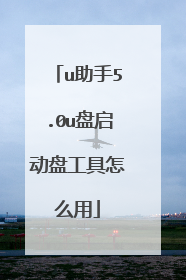
如何制作u深度v5.0uefi版u盘启动盘
1、双击打开u深度u盘启动盘制作工具,在选择模式下选择“智能模式”,然后将准备好的u盘插入电脑的usb接口,u深度会自动识别u盘,在u盘分区选择“智能模式”并在下方勾选“支持UEFI启动”,点击“开始制作” 2、确认备份完成或者没有重要资料可以清除后我们点击“确定”3、等待制作4、启动模拟 5、最后按组合键“Ctrl+Alt”释放出鼠标,点击右上角的关闭图标退出模拟界面

